







By Justin SabrinaOpdateret den 11. januar 2024
“Det er mærkeligt, at jeg har slettet telefonsvareren på min iPhone 11, men den dukker op igen efter et stykke tid. Hvordan kan jeg permanent slette voicemail-dataene på min iPhone 11?"
Voicemail giver opkaldere mulighed for at lægge en besked, når du ikke tager telefonen, hvilket er meget praktisk for brugerne. Der er dog også almindelige problemer relateret til telefonsvarer i iPhone. For at beskytte privatlivets fred eller frigøre hukommelse, sletter de fleste brugere voicemail efter at have lyttet, men der er også et universelt problem, at uanset hvad du gør, iPhone vil ikke slette voicemail. Eller når du sletter den, vender den tilbage efter et stykke tid. Tingene vil ændre sig efter du har læst denne artikel, her får du nogle tilgængelige løsninger til slette voicemail-dataene på din iPhone permanent.
INDHOLD
Den følgende metode er meget enkel, bare sæt din iPhone i flytilstand. Dette er en af de nemmeste løsninger på problemet "iPhone sletter ikke voicemail". Følg venligst de enkle trin nedenfor:
Trin 1. Åbn iPhone-startskærmen og stryg op fra bunden. Du vil se, at et nyt vindue vises.
Trin 2. Klik på Flytilstand i dette vindue.
Eller gå til "Indstillinger”, skal du åbne flytilstanden direkte.
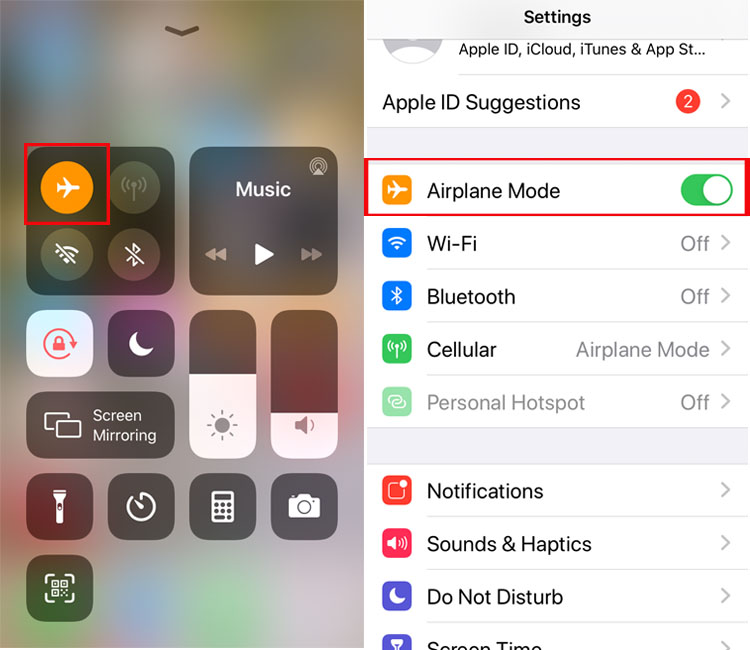
Trin 3. Åbn nu "Telefon"app og klik på"Voice Mail", og slet derefter talebeskeden.
Trin 4. Slå flytilstand fra. Den voicemail, du har slettet, kommer ikke tilbage.
Hvis metoden "Flytilstand" ikke kan hjælpe dig med at slette talebeskeder fra din iPhone, kan du også slette disse ubrugelige talebeskeder direkte fra serveren eller netværket, bare ring til din egen telefon. Følg venligst de detaljerede instruktioner:
Trin 1. Åbn "Telefon"-applikation på iPhone. Klik på tastaturikonet nederst på skærmen. Opkaldsknappen vises.
Trin 2. Få adgang til voicemail ved at taste dit eget telefonnummer.
Trin 3. Tryk på 1 for at lytte til voicemail, vil systemet først afspille din nye besked og derefter afspille den gamle, gemte besked.
Trin 4. Vælg telefonsvareren, og slet den under opkaldet.
Hvis ovenstående metode ikke er egnet, kan du også slette dine talebeskeder ved at nulstille iPhone. Bemærk dog, at nulstilling af iPhone ved hjælp af denne metode vil slette alle data. Derfor anbefales det, at du sikkerhedskopierer dine data, inden du starter. Følg den enkle vejledning nedenfor for at nulstille din iPhone:
Trin 1. Åbn din iPhone, gå til "Indstillinger"> "Generelt"> "Nulstil".
Trin 2. Tryk på "Slet alt indhold og indstillinger".

Trin 3. Indtast adgangskoden, når du bliver bedt om det, og vælg derefter "Slet iPhone” mulighed for at bekræfte handlingen. Nulstilling kræver muligvis også dit Apple-id og din adgangskode.
Hvis du fandt den voicemail, du har slettet, vises igen, kan det være, at du faktisk ikke har slettet mails fra iPhone-hukommelsen. Derfor kan du kun rydde slettede beskeder igen for at forhindre dem i at dukke op igen i din indbakke. Her er de enkle trin til at gøre dette:
Trin 1. Åbn "Telefon"-ikonet på iPhone, og tryk derefter på "Voice Mail"-ikonet i nederste højre hjørne af skærmen.
Trin 2. Besøg afsnittet Slettede e-mails for at rydde dem helt.
Trin 3. I dette afsnit skal du klikke på "Slet alt" valgmulighed, og dine slettede voicemails vil blive ryddet.
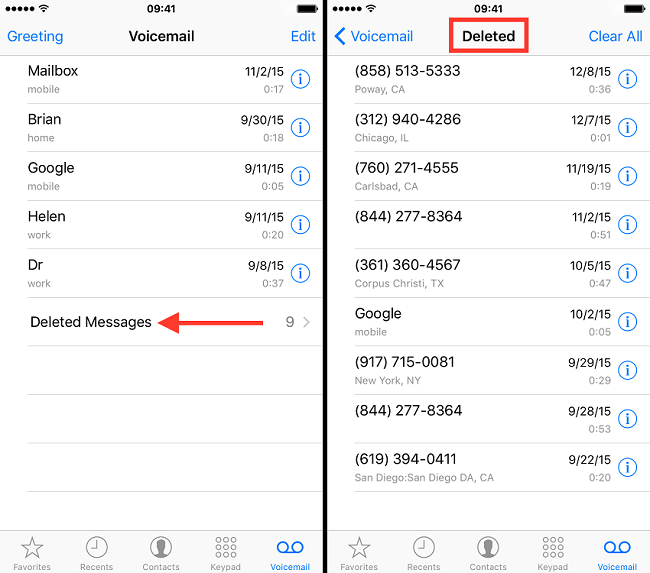
Opgradering af iPhone til den nyeste iOS-version kan løse problemet med, at iPhone ikke kan slette voicemail. Følg trinene nedenfor for at opdatere iOS-versionen.
Trin 1. Slut din iPhone til WLAN, og sæt den derefter i en strømkilde.
Trin 2. Gå til Indstillinger>Generelt>softwareopdatering.
Trin 3. Klik for at downloade og installere.
Trin 4. Hvis du vil opdatere iPhone med det samme, skal du klikke på Installer.
Trin 5. Indtast adgangskoden efter behov, og vent på, at processen er fuldført.
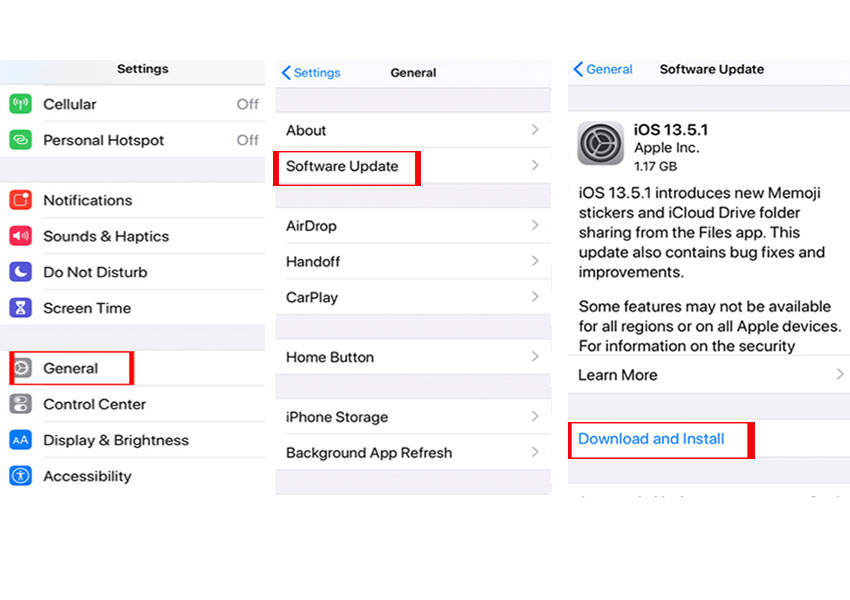
For mere detaljeret information og hvordan du opdaterer iOS-versionen, kan du henvise til Apples tekniske supportwebsted.
Ved at genstarte iPhone, kan du løse nogle mindre problemer i iPhone, såsom iPhone vil ikke slette voicemail, iPhone sidder fast. Prøv venligst følgende trin for at genstarte enheden.
Trin 1. Tryk og hold magt knap på iPhone (på højre side af iPhone), indtil nedlukningsskyderen vises.
Trin 2. Træk denne skyder og vent 30 sekunder på, at enheden lukker ned.
Trin 3. Når du har slukket for iPhone, skal du trykke og holde tænd/sluk-knappen nede igen for at genstarte iPhone, indtil du ser Apple-logoet.
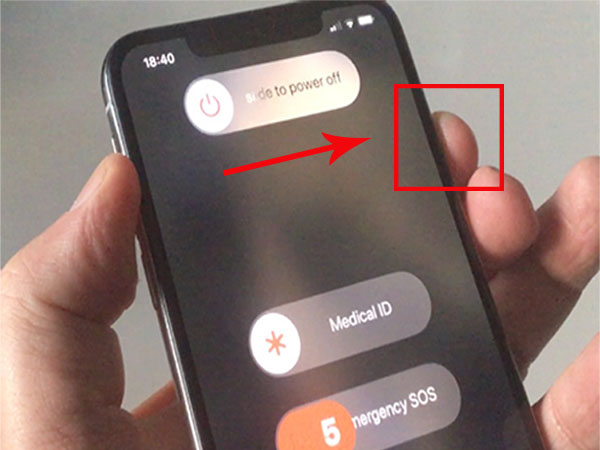
Selvom ovenstående metoder kan hjælpe dig med at slette talebeskeder på din iPhone, risikerer de stadig at gendanne slettede filer. Nu er flere og flere mennesker klar over vigtigheden af at beskytte deres privatliv, og hvis personlige oplysninger lækkes på internettet, er det let at forårsage identitetstyveri. Derfor er det nødvendigt at bruge en tredjepartssoftware.
Ukeysoft Foneeraser er en kraftfuld iOS-data viskelæder, der kan hjælpe dig slette data permanent på din iDevice og beskytte dit privatliv. Det, vi elsker ved dette fremragende produkt, er, at det ikke kun helt kan slette voicemail, SMS, kontakter, opkaldshistorik, noter, billeder og video osv. for at frigøre plads, men det kan også hjælpe os slet apps og appdata på iPhone helt for at fremskynde dine iOS-enheder. Desuden er de data, der slettes af UkeySoft iOS Eraser, permanente og fuldstændige og kan ikke gendannes.
Trin 1. Start softwaren og tilslut din iPhone til computeren
Installer og start UkeySoft iOS Eraser på computeren, og tilslut derefter iPhone til computeren via USB. Derefter vil softwaren automatisk registrere din iPhone efter tilslutning.
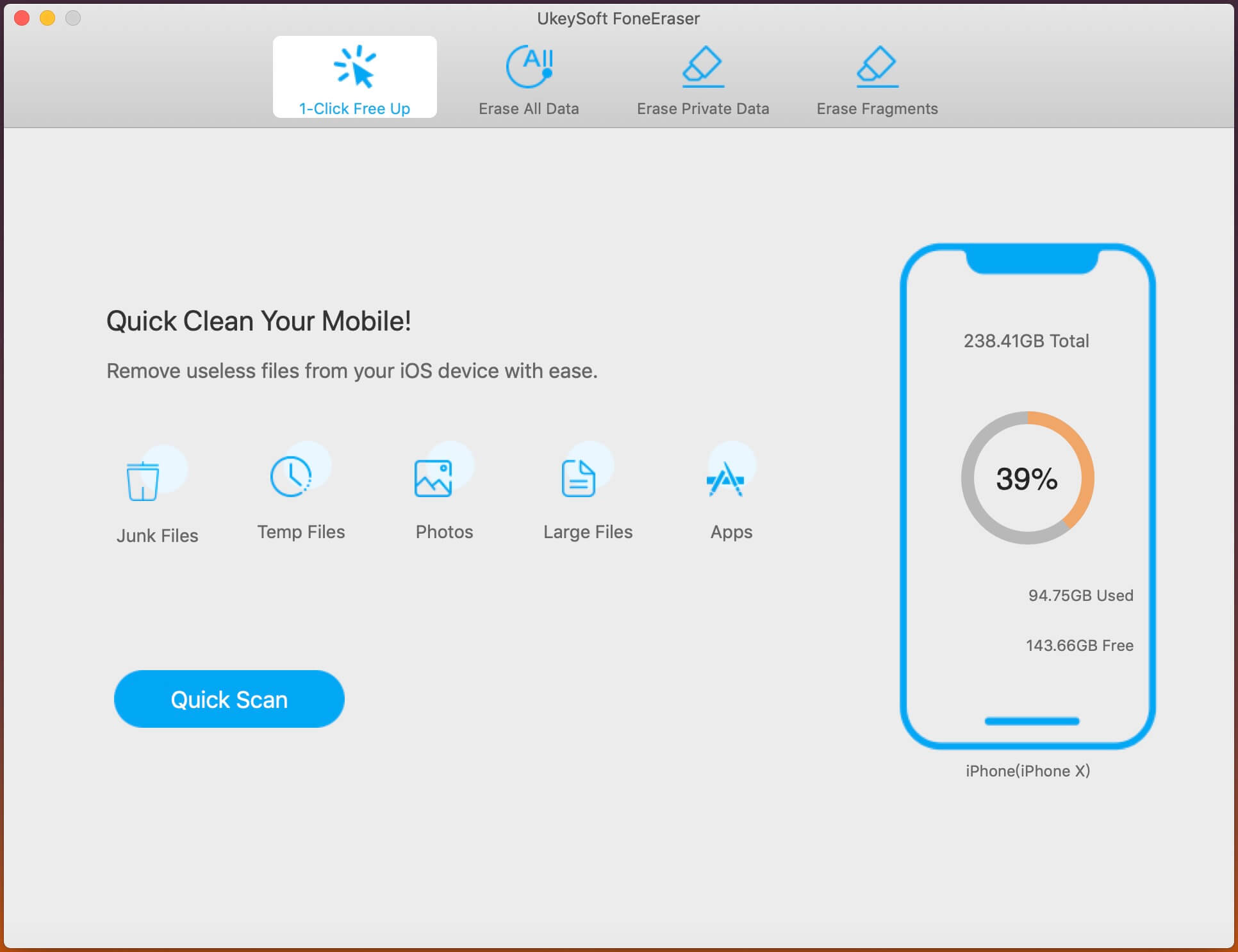
Bemærk: Før du bruger UkeySoft til at slette private data, skal du deaktivere "Find min iPhone".
Trin 2. Begynd at scanne alle private data på iPhone
For at slette voicemail på din iPhone skal du vælge "Slet private data”Valgmulighed og klik“Scan”-knappen for at begynde at scanne alle private data på din iPhone.

Tip: Hvis du vil slette appdata såsom WhatsApp, WeChat, LINE, Kik, Viber, skal du vælge "Slet fragmenter".
Trin 3. Scan iphone Private Data Process
Bare vent et øjeblik, brug venligst ikke din iPhone under scanningsprocessen.
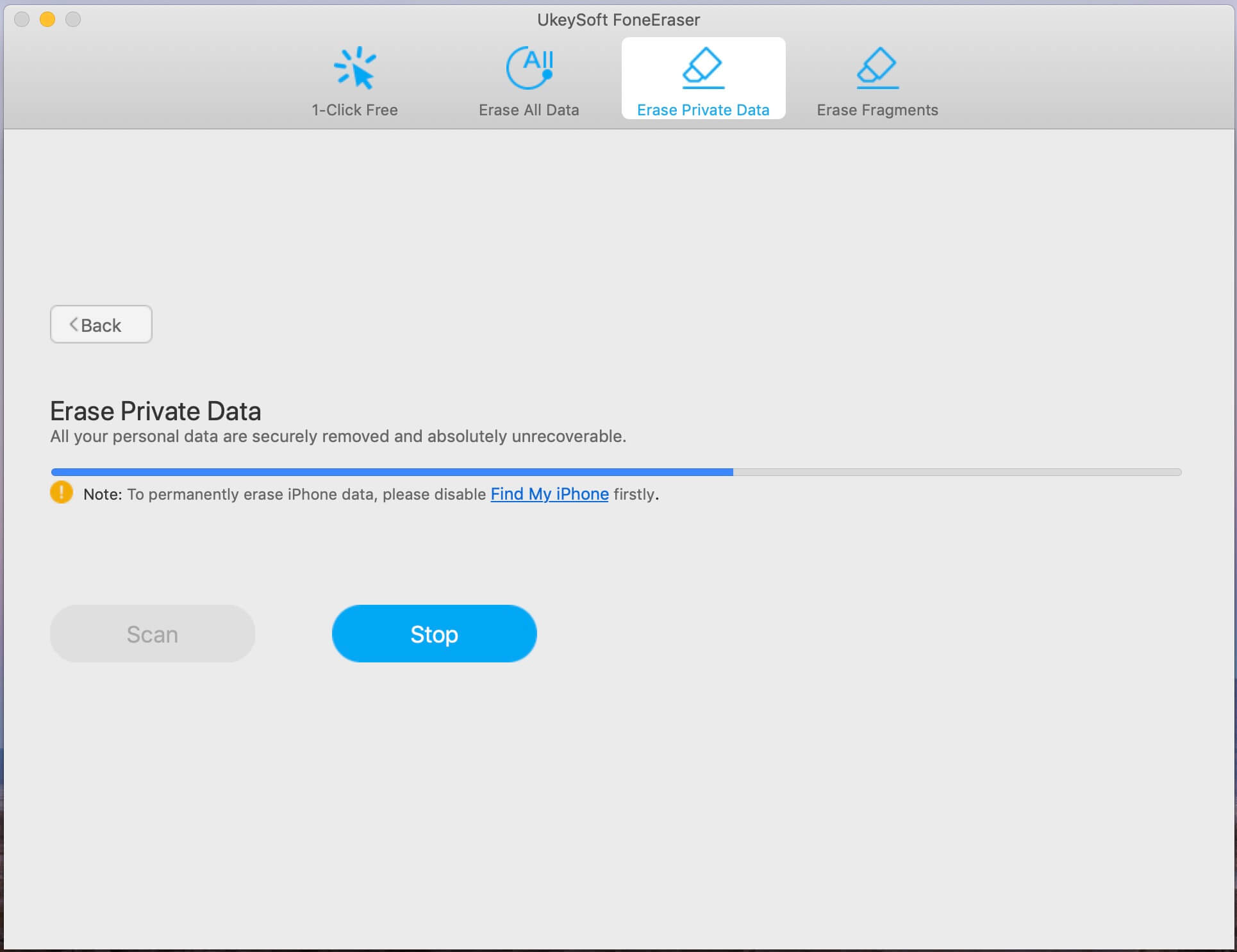
Trin 4. Slet telefonsvarer på iPhone permanent
Efter at have gennemført scanningen, vil softwaren vise alle dine private data, såsom opkaldslogger, fotos og videoer, beskeder og vedhæftede filer, noter, Safari-historik/cache/cookies osv.
For at slette voicemail på din iPhone skal du vælge "Ring til Histroy", klik derefter på "Slet nu”-knappen for at slette telefonsvareren på iPhone.
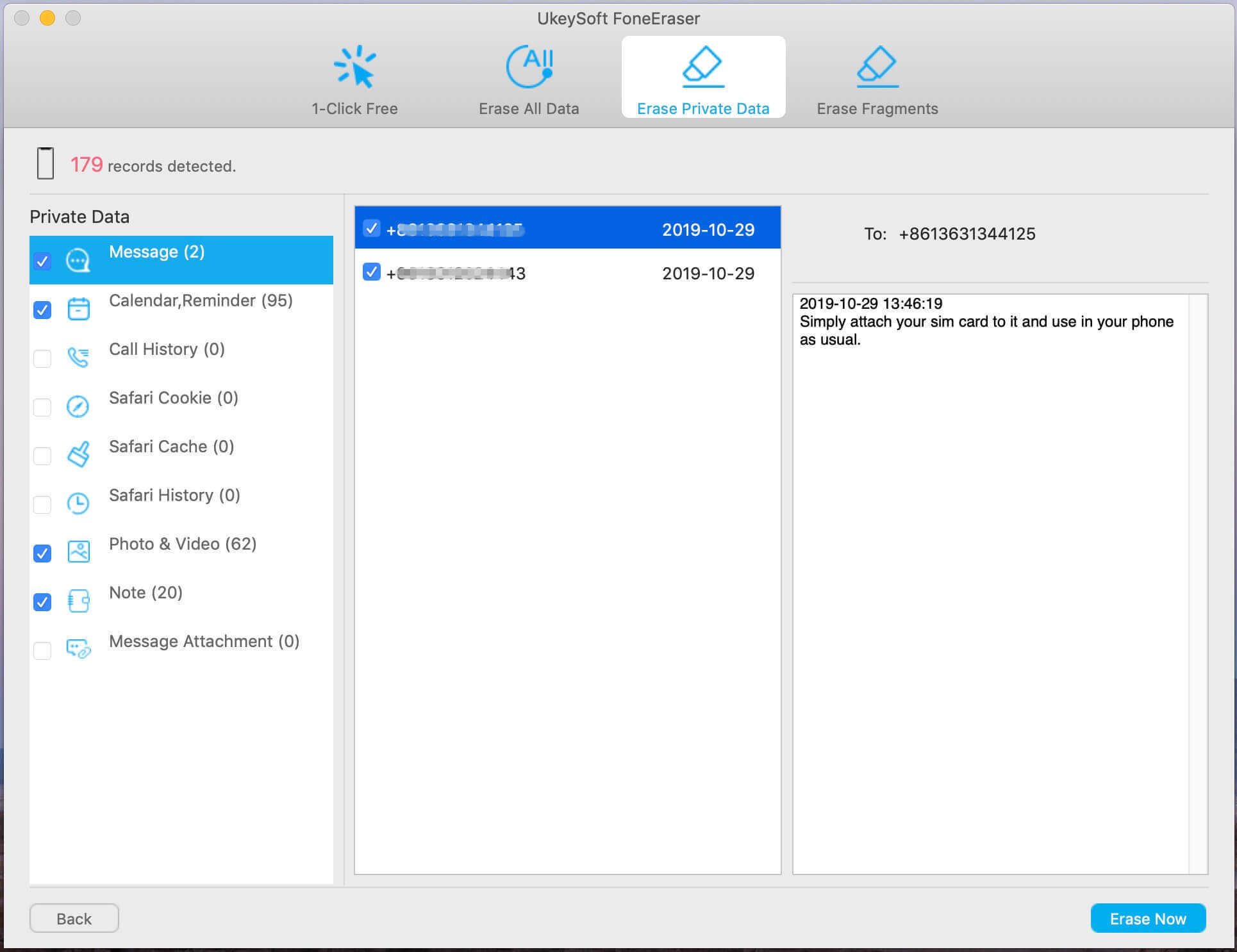
Bemærk: Fortsæt med at forbinde din iPhone med computeren, og brug ikke din iPhone under processen.

Spørg: du har brug for logge ind før du kan kommentere.
Ingen konto endnu. Klik venligst her for at register.
Har du glemt iPhone-adgangskoden og vil du fjerne adgangskoden til iPhone-låseskærmen?

Nyd et sikkert og frit digitalt liv.
Utility
multimedie
Copyright © 2023 UkeySoft Software Inc. Alle rettigheder forbeholdes.
Ingen kommentar endnu. Sig noget...